Time to shine

Tutorial original aquí
Tutorial original creado por Vérone el 25de diciembre de 2024
Gracias a las traductoras que hacen viajar mi s tutos por el mundo.
No es necesario tener cuenta en Dropbox para descargar el material
Tutorial aquí
Material
Tubes en Pinterest
Yo he usado una imagen de Mina. Gracias
Filtros:
Mehdi
Filter Unlimited
Lens Effects
Noise Effects
Máscara en Pinterest
Imagen en Pinterest
Si quieres puedes ayudarte de la regla para situarte en la realización del tutorial
Marcador (Arrastra con el raton)

ETAPA 1: el suelo
- Elegir una imagen coloreada y luminosa
Imagen en formato JPG
Edición_ Copiar
2. Abrir una imagen transparente de 900 x 600 pixeles
Selecciones_ Seleccionar todo
Edición_ Pegar en la selección
Selecciones_ Anular selección
3.Efectos_ Complementos_ Mehdi_Sorting Tiles

4. Filter Unlimited _Filter Unlimited_Lens Effects_Refractor 2
Valores por defecto
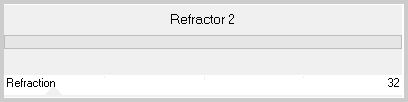
5.Efectos_ Efectos de Distorsión_ Rizos
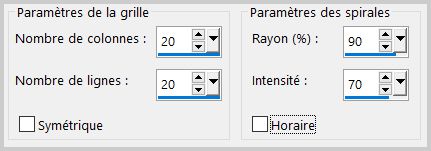
6.Efectos_ Complementos_ Alien Skin Xenofex 2/Constellation
Pestaña Settings = Bling,bling
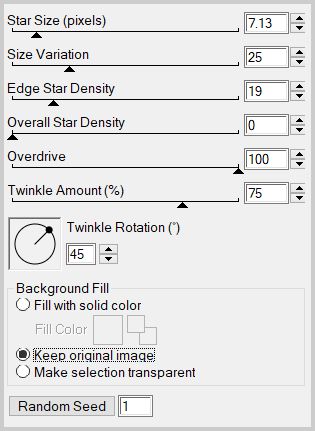
7.Capas_ Duplicar
8.Efectos_ Efectos Geométricos_ Perspectiva Vertical
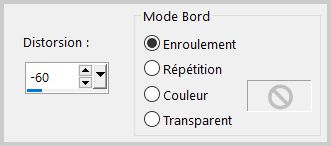
9.Edición_ Cortar
10.Activar la herramienta de selección_ Rectángulo_ Personalizada
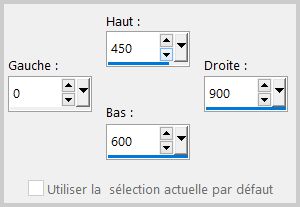
Edición_ Pegar en la selección
Selecciones_ Anular selección
ETAPA 2: el fondo
1.Activar la capa de trama 1
Capas_ Duplicar
Capas_ Organizar_ Enviar al frente
2.Edición_ Cortar
3.Activar la herramienta de selección_ Rectángulo_ Personalizada
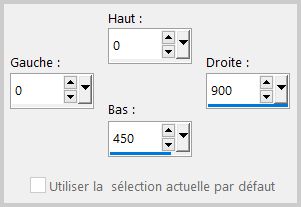
Edición_ Pegar en la selección
Selecciones_ Anular selección
ETAPA 3: los globos
1.Activar la capa de trama 1
Capas_ Organizar_ Enviar al frente
2.Efectos_ Efectos Geométricos_ Círculo
Modo de borde_ Transparente
3.Efectos_ Complementos_ Flaming Pear_Flexify 2

4.Imagen_ Cambiar de tamaño_ Redimensionar al 50%
Todas las capas sin seleccionar
5.Efectos_ Efectos 3D_ Sombra
0_0_60_20 Negro
5.Activar la herramienta de selección_ K_ Modo Escala
Poner los valores siguientes
Posición horizontal_617
Posición Vertical_ 27
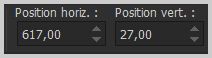
6.Capas_ Duplicar
7.Activar la herramienta de selección_ K_ Modo Escala
Poner los valores siguientes
Posición horizontal_3
Posición Vertical_ 130

ETAPA 4: el texto
1.Abrir el texto time_to_shine
Edición_ Copiar
Edición_ Pegar como nueva capa
Activar la herramienta de selección_ K_ Modo Escala
Poner los valores siguientes
Posición Horizontal_ 553
Posición Vertical_ 419
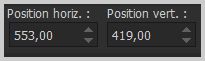
2.Si quieres cambiar el color
Ajustar_ Matiz y Saturación_ Matiz/Saturación/Luminosidad
Modificar el valore del matiz
3.Efectos_ Efectos 3D_ Sombra
0_0_60_20 Negro
ETAPA 5: el marco
1. Capas_ Fusionar todo
Edición_ Copiar
2. Imagen_ Agregar bordes_ Simétrico 40 pixeles en el color de vuestro gusto
Selecciones_ Seleccionar todo
Selecciones_ Modificar_ Contraer_ 40 pixeles
Selecciones_ Invertir
Edición_ Pegar en la selección
3.Efectos_ Complementos_ Filter Unlimited_Noise Filters_X Noise
Valores por defecto
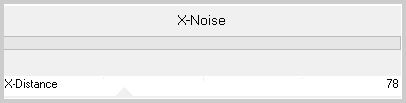
4.Selección_ Modificar_ Seleccionar bordes de selección
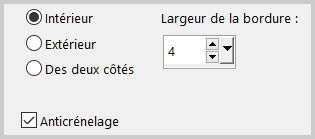
5.Efectos_Efectos3D_Biselado Exterior
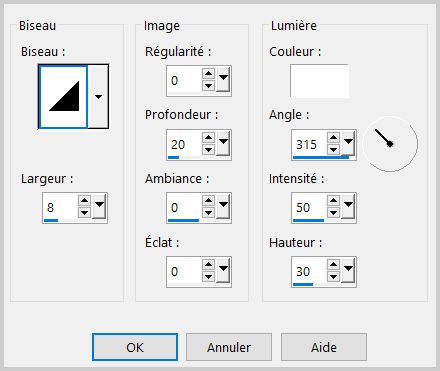
Selecciones_ Anular selección
6.Añadir vuestra firma
Capas_ Fusionar todo
ETAPA 6: el personaje
Abrir el tube del personaje
Edición_ Copiar
Edición_ Pegar como nueva capa
Si es necesario redimensionar
Colocar en el centro
ETAPA 7: La Animación
1.Capas_ Duplicar
2.Efectos_ Complementos_ Alien Skin_Xenofex 2_Constellation
Seleccionar Make a selection Transparent

3.Activar la goma de borrar

Borrar todas las lentejuelas que se encuentran sobre el rostro, el pelo y las partes de piel que están al descubierto, como las manos, brazos, escote…)
4.Edición_ Copia especial_ Copia fusionada
5.Abrir el programa Animation Shop
Edición_ Pegar como nueva animación
6.Regresar al PSP
Anular la copia fusionada
Anular la goma de borrar
Anular el efecto Constellation
7.Efectos_ Complementos_ Alien Skin_Xenofex 2_Constellation
Seleccionar Make a selection Transparent
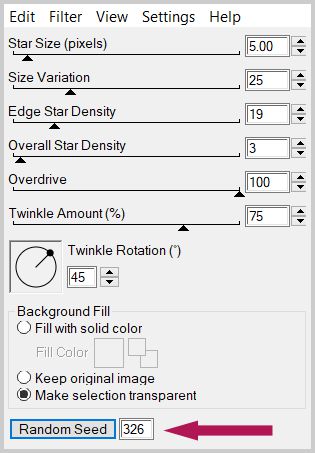
Clic sobre Random Seed
3. Activar la goma de borrar
Borrar todas las lentejuelas que se encuentran sobre el rostro, el pelo
y las partes de piel que están al descubierto, como las manos, brazos, escote…)
4.Edición_ Copia especial_ Copia fusionada
5.Regresar al programa Animation Shop
Edición_ Pegar después de la imagen activa
6.Lanzar la animación
Si todo es correcto
Guardar en formato Gif optimizado
Gracias por haberlo hecho o interpretado
Este tutorial ha sido realizado por Vérone. Es una creación personal.
Cualquier parecido con otro no será más que coincidencia.
Prohibido su uso o divulgación sin el previo consentimiento de su autora
Concepción y realización © veroreves 2024
